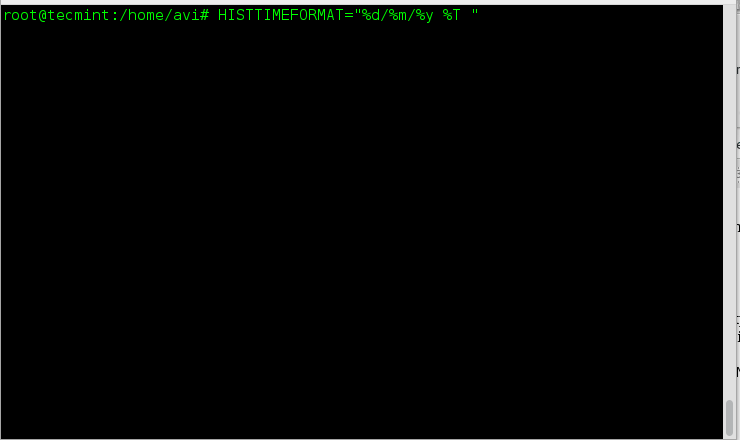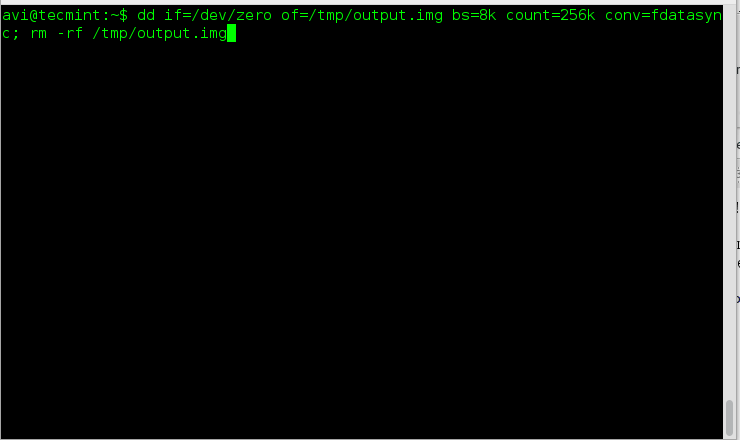mirror of
https://github.com/LCTT/TranslateProject.git
synced 2025-01-10 22:21:11 +08:00
5.2 KiB
5.2 KiB
5个有趣的Linux命令行技巧
你有将Linux物尽其用吗?对很多Linux用户来说,有很多看起来是技巧的有用特性。有些时候你会需要这些技巧。本文会帮助你更好得使用一些命令,发挥其更强大的功能。
图1:5个命令行技巧
我们开始一个新的系列,在这里我们还会写一些技巧,并且用尽量小的篇幅写清楚。
1. 我们可以使用history命令来查看曾经运行过的命令。
这里是一个history命令的示例输出。
# history
图2:history命令例子
从history命令输出看,很明显,命令的执行时间没有被打出来。有解决方法吗?有的!运行如下命令:
# HISTTIMEFORMAT="%d/%m/%y %T "
# history
如果你想让这个修改永久生效,添加如下的一行内容到~/.bashrc文件中:
export HISTTIMEFORMAT="%d/%m/%y %T "
然后,在终端中运行:
# source ~/.bashrc
命令和选项的解释:
- history – 查看运行过的命令
- HISTIMEFORMAT – 设置时间格式的环境变量
- %d – 天
- %m – 月
- %y – 年
- %T – 时间戳
- source – 简而言之就是将文件内容发送给shell来执行
- .bashrc – BASH以交互方式启动时运行的脚本文件
图3:history命令输出的日志
2. 如何测试磁盘写入速度?###
一行dd命令脚本就可以实现。
# dd if=/dev/zero of=/tmp/output.img bs=8k count=256k conv=fdatasync; rm -rf /tmp/output.img
图4:dd命令例子
命令和选项的解释:
- dd – 转换和复制文件
- if=/dev/zero – 指定输入文件,默认为stdin(标准输入)
- of=/tmp/output.img – 指定输出文件,默认为stdout(标准输出)
- bs – 一次读和写的块大小,最大可以以MB为单位
- count – 复制次数
- conv – 使用逗号分隔的策略来转换文件(LCTT 译注:比如将大写字母转换成小写,echo AA | dd conv=lcase)
- rm – 删除文件和目录
- -rf – (-r) 递归地删除目录和其中的内容,(-f)强行删除而不输出确认信息
3. 你如何获取吃掉你磁盘空间的最大的6个文件?###
一个使用du命令的简单单行脚本即可实现,du命令主要用于获取文件的空间使用情况。
# du -hsx * | sort -rh | head -6
图5:获取磁盘空间使用情况的方法
命令和选项的解释:
- du – 估计文件的空间使用情况
- -hsx – (-h)更易读的格式,(-s)汇总输出,(-x)跳过其他文件系统的文件
- sort – 对文本文件按行排序
- -rf – (-r)将比较的结果逆序输出,(-f)忽略大小写
- head – 输出文件的头几行
4. 获取一个文件的详细状态信息###
可以使用stat命令
# stat filename_ext (例如:stat abc.pdf)
图6:获取文件的详细信息
5. 显示帮助
最后一个技巧是为那些入门者准备的,如果你是有经验的用户,可能不需要它,除非你想从中寻找乐趣。入门者可能有Linux命令行恐惧症,下面的命令会随机显示一个man手册页。对入门者来说,好处是总会学到新的东西,而且不会厌倦。
# man $(ls /bin | shuf | head -1)
图7:查看随机的man手册页
命令和选项的解释:
- man – Linux man手册
- ls – 列出文件
- /bin – 系统可执行文件的路径
- shuf – 把输入内容按行随机打乱并输出
- head – 输出文件的头几行
这就是所有的内容了。如果你知道任何类似的技巧,可以分享给我们,我们会用你的语言在网站上发表出来。
不要忘记在下边评论框中留下有价值的反馈。保持联系。可以点赞或者将本文分享来帮助我们更好地传播内容。
via: http://www.tecmint.com/5-linux-command-line-tricks/
作者:Avishek Kumar 译者:goreliu 校对:wxy